Imprimir um PDF em formato de cartaz pode transformar qualquer espaço. Cartazes nos permitem deixar à mostra nossas fotos ou citações preferidas, ou até informações importantes, de forma maior e mais chamativa. PDFs são ótimos para isso, porque mantém a alta qualidade da imagem ou do texto, sem importar o quanto você aumente o tamanho deles. Isso significa que seu cartaz ficará claro e de qualidade.
A vantagem de usar PDF para imprimir cartazes é a flexibilidade. PDFs simplificam tudo, seja uma foto da família, uma citação inspiracional ou até um anúncio. Você facilmente consegue compartilhar documentos em PDF com a gráfica, ou até imprimir em casa. Além disso, editá-los é fácil. Você pode ajustar tamanhos ou alterar o design sem perder a qualidade. Isso faz com que os arquivos em PDF sejam a primeira opção para criar cartazes atrativos com o mínimo de esforço.
Sumário
Parte 1. Qual o tamanho padrão de cartaz?
um cartaz padrão é um papel grande, que mostra informações ou arte. Cartazes podem ter diferentes tamanhos, mas existem alguns mais comuns que você pode ver com mais frequência. Um tamanho popular é A1, que tem 594 x 841 mm. Esse tamanho é ótimo para anúncios grandes ou obras de arte detalhadas, porque dá bastante espaço para imagens e textos.
Outro tamanho comum é A2, que tem 420 x 594 mm. É perfeito para eventos como shows ou cartazes educacionais, por ser grande o suficiente para ser visto de uma certa distância, mas não grande o suficiente para não ter espaço para colocar.
Existem tamanhos maiores como A0 (841x1189mm), usados para anúncios maiores, ou cartazes informativos que precisam chamar atenção de uma distância. Falando nos menores, o formato A3 (297x420mm) é utilizado para avisos, pequenos anuncios ou decorações para quartos particulares, porque se encaixam bem em quadros de avisos. Cada tamanho tem sua função, e isso deixa a escolha do tamanho do cartaz mais versátil, seja para informação ou decoração.
Parte 2. 5 Formas de imprimir PDF em tamanho cartaz
Imprimir PDFs em tamanho de cartaz pode parecer complicado, mas é bem simples se usar o método certo. Se quiser decorar seu lugar ou um evnto, esses cinco métodos fáceis pode ajudá-lo a transformar seus PDFs em cartazes atrativos. Vamos mergulhar em cada método e ver como você consegue trazer suas ideias à realidade.
Forma 1: Use o PDFelement
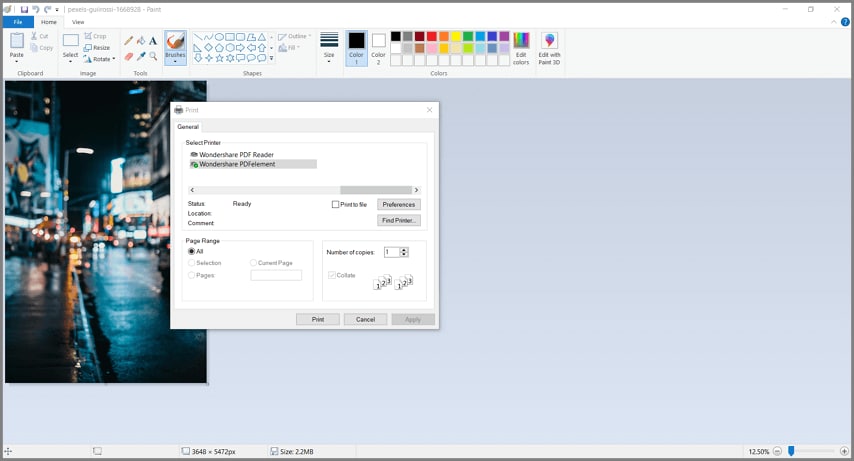
PDFelement é uma ferramenta útil para aqueles que imprimem seus PDFs em tamanho de cartaz. Está recheado de funcionalidades que deixam o processo muito mais fácil. É uma ótima opção por:
Primeiramente, PDFelement permite que você ajuste o tamanho do seu PDF sem abrir mão da qualidade. Isso significa que você pode deixar seu documento do tamanho necessário para um cartaz, sem se preocupar se alguma parte vai ficar borrada. É perfeito para deixar seu cartaz do jeito que você deseja.
Outra função super legal é a possibilidade de dividir seus PDFs em várias páginas. Se sua impressora não consegue imprimir em folhas grandes, o PDFelement consegue dividir seu cartaz grande em partes menores. Depois você pode imprimir essas partes no tamanho de papelnormal e juntá-los como um quebra-cabeça. É uma boa forma de resolver as limitações da sua impressora.
PDFelement também oferece muitas ferramentas de edição. Quer adicionar alguns detalhes de última hora no seu cartaz? Sem problemas. Você pode adicionar o texto e as imagens ou desenhar diretamente no seu documento. Isso é ótimo para personalizar seu cartaz e fazer ele se destacar.
Além disso, o PDFelement suporta vários formatos de arquivo. Isso significa que você pode salvar seu cartaz em formato PDF ou converter para outros formatos como JPG ou PNG, dependendo do que você precisa. Isso oferece flexibilidade para escolher o melhor formato para impressão.
Por fim, imprimir a partir do PDFelement é bem fácil. Você pode selecionar sua impressora a partir das configurações do programa, incluindo a opção de impressão em alta qualidade. Isso garante que seu cartaz saia com uma aparência clara e de qualidade.
Eis um guia simplesde como imprimir seu PDF como pôster, utilizando o PDFelement:
Passo 1. Comece abrindo seu documento PDF no PDFelement. Procure por "Arquivo" > "Imprimir".
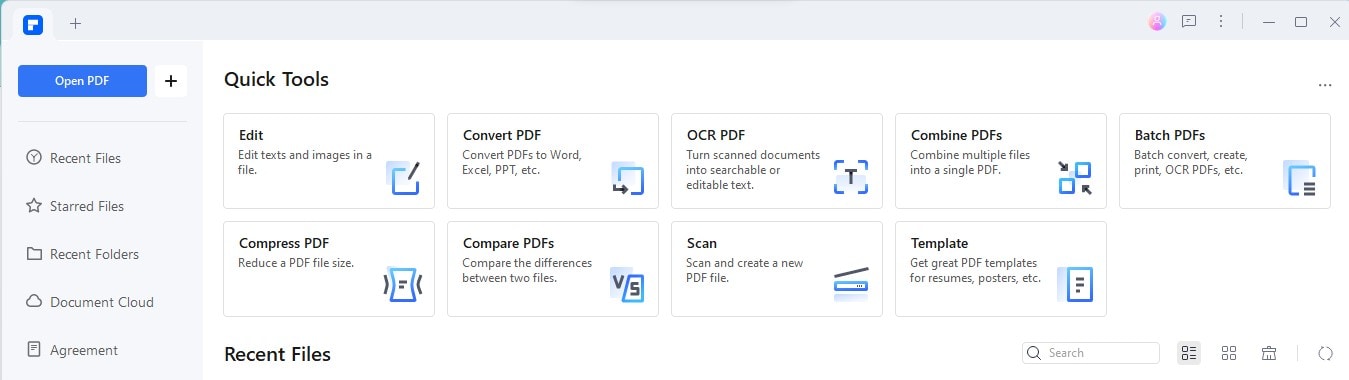
Passo 2. Você verá uma lista de impressoras. A partir dessa lista, escolha a impressora conectada que estiver disponível.
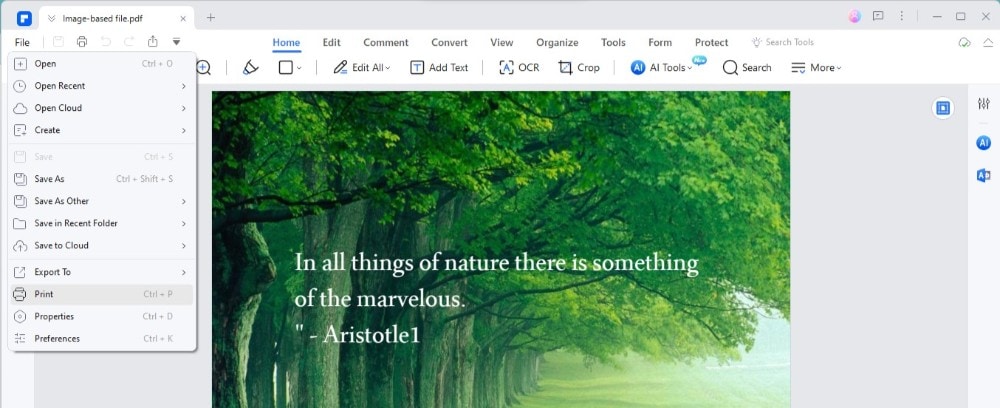
Passo 3. Depois de escolher a impressora, clique no botão "Imprimir".
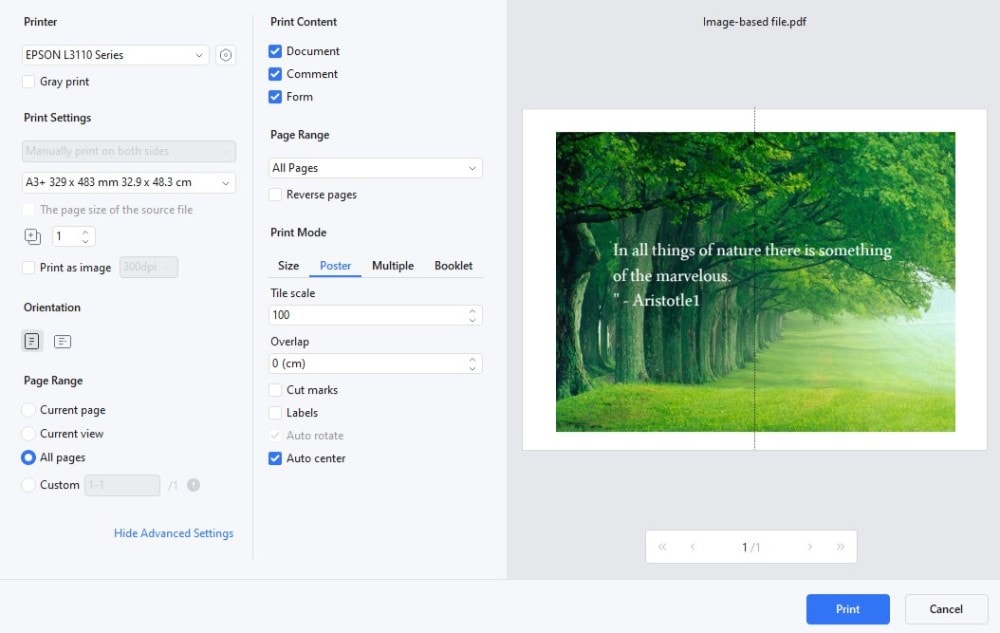
É só isso! Seguindo esses passos, você já está no processo de transformar seu PDF em um cartaz. É um processo bem simples que facilita para qualquer pessoa que quiser fazer o mesmo.
Forma 2: Use o Adobe Acrobat
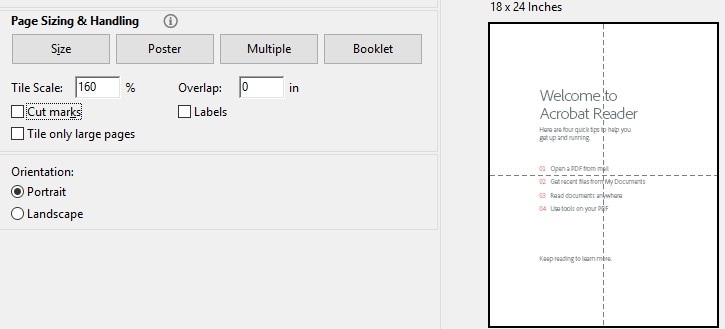
Aobe Acrobat é outra ótima ferramenta para imprimir seus documentos PDF como cartaz. Está cheio de funcionalidades avançadas que ajudam a deixar seus cartazes mais chamativos e profissionais. Aqui está como vocêpode utilizar o programa para imprimir cartazes:
Em primeiro lugar, o Adobe Acrobat permite que você facilmente ajuste o tamanho do seu PDF. Isso significa que você consegue deixar um documento maior sem perder a qualidade. É perfeito para garantir que o texto e as imagens continuem limpas e claras.
Uma das melhores funcionalidades do Adobe Acrobat é sua opção de "Ladrilho". Isso permite que vocë imprima cartazes grandes em várias páginas para juntar depois. Digamos que sua impressora não consiga imprimir em tamanhos menores. Nesse caso, o programa vai dividir seu documento em pedaços menores, assim você consegue imprimir em tamanho de papel comum, e depois juntar os pedaços menores. É uma ótima solução para criar cartazes grandes sem uma impressora especial.
Adobe Acrobat também conta com ferramentas poderosas de edição. Você pode alterar seu documento PDF antes de imprimir, e adicionar ou ajustar o texto e as imagens antes de de finalizar seu cartaz. Essa flexibilidade é ótima para fazer alterações de última hora ou adicionar toques finais para sua arte.
- Para imprimir no Adobe Acrobat, abra seu documento em PDF, vá para as configurações de impressão e escolha a opção 'Cartaz'.
- A partir daí, você pode selecionar o tamanho do cartaz e como será dividido nas páginas.
- O programa
Adobe Acrobat oferece um grande catálogo de opções para impressão de cartazes, desde opções de redimensionamento e separação em partes menores até ferramentas de edição. É uma ótima escolha para quem procura criar cartazes de aparência profissional.
Forma 3: Use o Canva
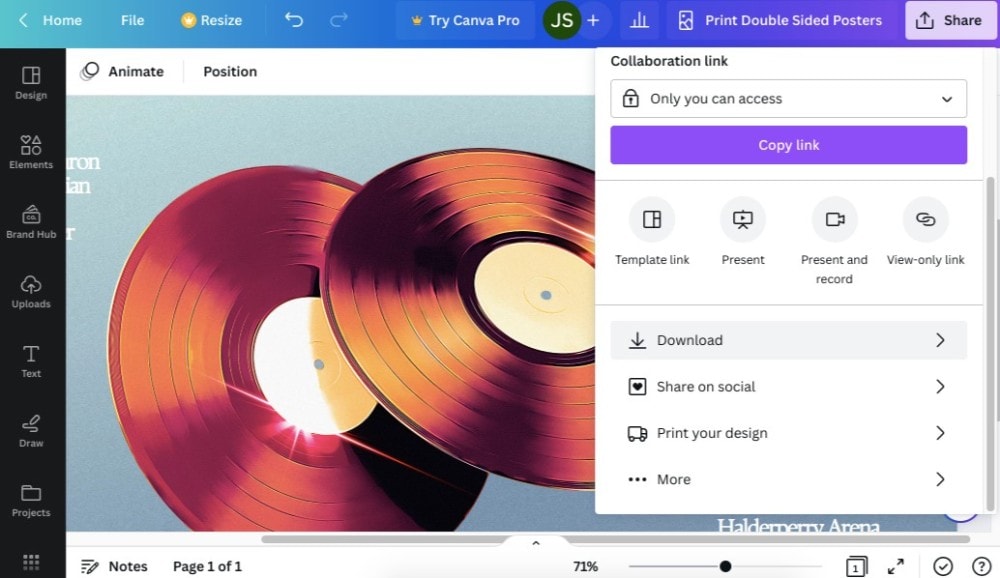
Canva é uma ferramenta de design fácil de utilizar, e facilita a conversão de PDFs para tamanho de cartaz. Não se trata apenas de aumentar o tamanho do seu cartaz; o Canva também oferece ferramentas poderosas de design para melhorar seus cartazes.
Aqui está um guia simples para configurar seu cartaz no Canva:
Primeiro, carregue seu arquivo em PDF na plataforma do Canva. O site permite que você importe, de forma fácil, o documento. Assim, logo pode começar a trabalhar. Uma vez carregado, você pode escolher a partir de vários modelos de cartaz ou começar do zero, dependendo da sua preferência.
O Canva brilha com suas próprias capacidades de design. Você pode adicionar novas imagens e textos, e até aplicas filtros de cor para fazer seu cartaz se destacar. É perfeito para adicionar os toques finais que deixam o cartaz com o seu jeito. Seja porque você deseja destacar informações importantes ou porque deseja que sua arte seja mais atrativa, o Canva dá conta.
Alterar o tamanho do seu cartaz no Canva é bem fácil. Você pode configurar dimensões específicas para garantir que o seu cartaz seja impresso do tamanho que você especificou. Isso é fundamental para conseguir alcançar o visual desejado para o seu quarto, ou outro espaço.
Quando estiver satisfeito com a arte, o Canva facilita a impressão. Você pode baixar seu cartaz em formato pronto para imprimir, como PNG, JPG ou PDF. Isso garante que seu cartaz tenha uma aparência ótima e profissional quando for impresso.
O Canva não serve apenas para mudaro tamanho; é uma ferramenta completaque oferece funcionalidades múltiplas. É ideal oara quem quer melhorar seus documentos em PDF para imprimir cartazes, e oferece uma mistura de criatividade de praticidade.
Forma 4: Use o PDF Reader Pro para Mac
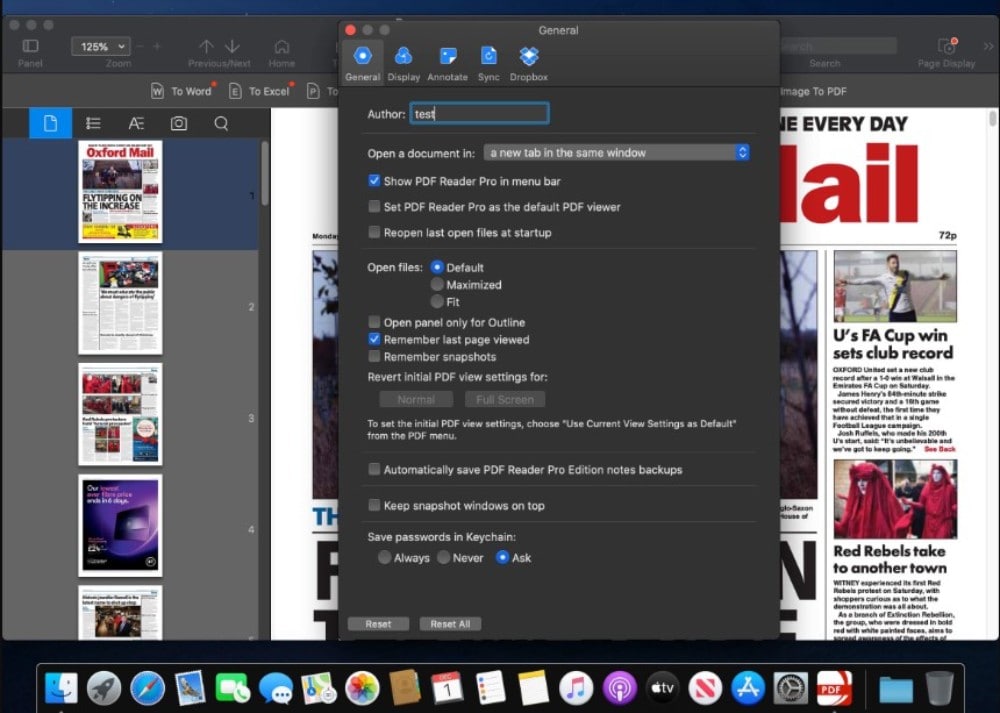
PDF Reader Pro é uma ferramenta incrível para aqueles usuáros que buscam imprimir seus arquivos em PDF em formato de cartaz. Foi projetado para facilitar o processo, e conta com recursos parausuários de Mac. Aqui está como fazer:
Primeiramente,abra seu PDF com o PDF Reader Pro. Esse aplicativo permite que você visualize seu documento da forma exata que ficará como cartaz, facilitando a visualização de quais modificações precisam ser feitas.
Um dos benegícios do PDF Reader Pro é sua facilidade de uso e clareza. É possível ajustar seu documento diretamente no aplicativo, e isso garante que se encaixe nas dimensões de cartas que você deseja. É ótimo para deixar do tamanho escolhido.
Além disso, o PDF Reader Pro oferece a opção de separar em ladrilhos. Isso significa que, quando seu cartaz for maior do que o tamanho que sua impressora consegue imprimir, o programa vai ajudá-lo a imprimir em várias páginas. Depois, você pode juntar e formar um cartaz completo. É uma solução útil para imprimir cartazes grandes na impressora doméstica.
PDF Reader Pro também se destaca com suas opções de impressão. Você pode selecionar configurações para impressão de alta qualidade dentro do programa, garantindo que seu cartaz tenha uma aparência profissional e clara. Isso é ainda mais importante para cartazes, já que você quer que todos os detalhes estejam visíveis de uma certa distância.
Para usuários do Mac, PDF Reader Pro é uma solução sob medida que combina facilidade de uso com ferramentas poderosas de impressão de cartazes. Ele facilita a transformação dos seus arquivos PDF em grandes cartazes do seu Mac.
Forma 5: Use o PDF995
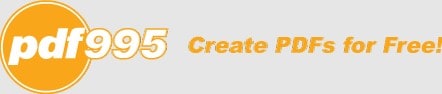
PDF995 é uma ferramenta que agilizaa impressão do PDF em tamanho de cartaz. Foi feito para trabalhar bem para qualquer pessoa que precisa criar impressões grandes sem maiores problemas. Aqui está como usá-lo para fazer seu cartaz:
Com PDF995, você facilmente consegue converter seu PDF em um formato adequado para imprimir seu cartaz. O processo começa por abrir seu documento com o programa. Essa etapa prepara seu arquivo para os ajustes necessários para o tamanho do cartaz.
Um recurso importante do PDF995 é que ele mantém a qualidade do seu PDF ao mudar o tamanho. Seus cartazes terão aquela aparência limpa e profissionais,sem borrados e pixelados. É fundamental que seu cartaz tenha esse aparência.
PDF995 também simplifica o processo de impressão. Você pode selecionar o tamanho desejado do seu cartaz, e o programa vai ajustar automaticamente seu PDF a ele. Digamos que seu cartaz seja em tamanho maior do que sua impressora consegue imprimir em uma vez só. Nesse caso, o PDF995 oferece soluções, como a impressão em seções que você pode juntar depois. Essa flexibilidade é ótima para criar cartazes maiores sem precisar de uma impressora profissional ou especial.
Além disso, o PDF995 suporta vários formatos para que você possa salvar seu cartaz no formato mais adequado para impressão. Se você preferir um PDF por conta de sua versatilidade ou outro formato como JPG por conta da maior compatibilidade, PDF995 dá conta.
Considerações Finais
Transformar seus PDFs em cartazes é fácil com as ferramentas corretas. Entre elas, PDFelement se destaca por sua simplicidade e recursos robustos. Ele permite que você ajuste os tamanhos, edite sua arte, e imprima em alta qualidade. Seja você iniciante ou profissional, PDFelement facilita a impressão de cartazes, e ajuda a trazer seu lado criativo à tona.

 Avaliação G2: 4,5/5|
Avaliação G2: 4,5/5|  100% Seguro
100% Seguro



